Narzędzia do usuwania znaków wodnych GIF z łatwymi do wykonania krokami
GIFy to fajne, ruchome obrazy, które często widujemy w Internecie. Czasami można je zobaczyć z małymi logo lub wytłoczonymi słowami – są to znaki wodne. Znaki wodne służą jako środek ochronny dla tych, którzy są ich właścicielami. Są jednak chwile, kiedy chcemy edytować lub używać plików GIF bez znaku wodnego. Jeśli planujesz się go pozbyć, podpowiemy Ci, jak to zrobić. Czytaj dalej ten post, ponieważ omawiamy więcej informacji na temat GIF-ów. Podamy Ci także najlepsze sposoby usuń znak wodny z GIF.
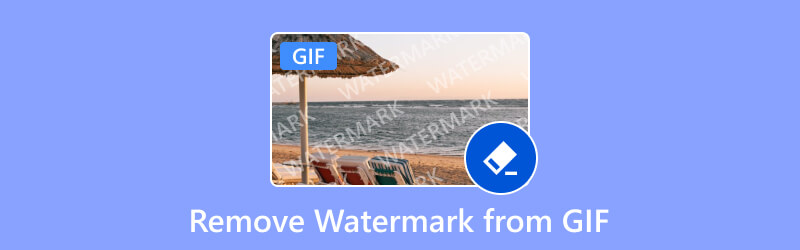
- LISTA PRZEWODNIKÓW
- Część 1. Co to jest GIF
- Część 2. Najlepszy sposób na usunięcie znaku wodnego z GIF
- Część 3. Jak usunąć znak wodny z GIF za pomocą Photoshopa
- Część 4. Często zadawane pytania dotyczące usuwania znaku wodnego z GIF
Część 1. Co to jest GIF
Zanim przejdziemy do procedury GIF bez znaku wodnego, omówmy najpierw, czym jest GIF. GIF oznacza format wymiany grafiki. Jest to popularny i powszechnie używany format plików graficznych. Obsługuje zarówno obrazy statyczne, jak i animowane. GIF został opracowany przez firmę CompuServe w 1987 roku. Od tego czasu stał się uniwersalną częścią komunikacji online. W przeciwieństwie do zwykłych obrazów, pliki GIF mogą wyświetlać kilka obrazów w pętli, tworząc małą animację. Wyglądają jak krótkie filmy, ale bez dźwięku. GIF-y pomagają wyrażać uczucia, dzielić się zabawnymi momentami lub wyjaśniać rzeczy w zabawny i przyciągający uwagę sposób. Prawdopodobnie widziałeś je w mediach społecznościowych, SMS-ach lub na stronach internetowych.
Część 2. Najlepszy sposób na usunięcie znaku wodnego z GIF
Masz problem z usunięciem niechcianych znaków wodnych ze swoich obrazów GIF? Dobrze, Najlepszy konwerter wideo ArkThinker ma cię pod kontrolą! W Internecie może być mnóstwo narzędzi do usuwania znaków wodnych, ale są one uważane za jedne z najlepszych. Jest to popularne oprogramowanie konwertujące, które oferuje również różne narzędzia. Dzięki narzędziu Video Watermark Remover możesz usuwać znaki wodne ze swoich filmów, w tym GIF. W rzeczywistości obsługuje różne formaty, takie jak MP4, MOV, AVI, MKV i tak dalej. Co więcej, jest to samodzielny program, co oznacza, że można uzyskać do niego dostęp bez połączenia z Internetem. Dzięki temu możesz wykonać to, co musisz zrobić. Oto, jak możesz usunąć znak wodny z GIF:
Zdobądź oprogramowanie
Na początek pobierz i zainstaluj Najlepszy konwerter wideo ArkThinker w Twoim komputerze. Po instalacji oprogramowanie uruchomi się automatycznie.
Przejdź do zakładki Przybornik
W głównym interfejsie narzędzia przejdź do menu Toolbox. Stamtąd znajdź i wybierz narzędzie do usuwania znaku wodnego wideo. Następnie kliknij przycisk plus, aby dodać GIF ze znakiem wodnym.
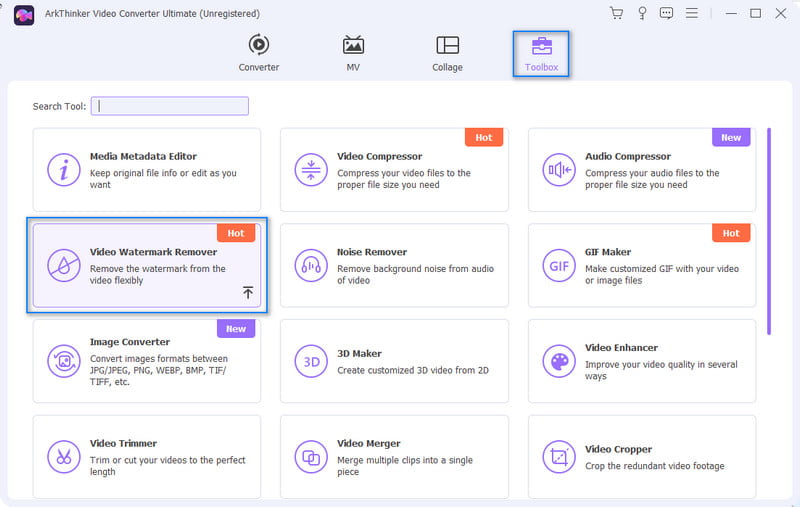
Usuń niechciane znaki wodne
Teraz kliknij przycisk Dodaj obszar usuwania znaku wodnego. Następnie umieść efekt rozmycia na znaku wodnym. Dostosuj, aby całkowicie usunąć znak wodny.
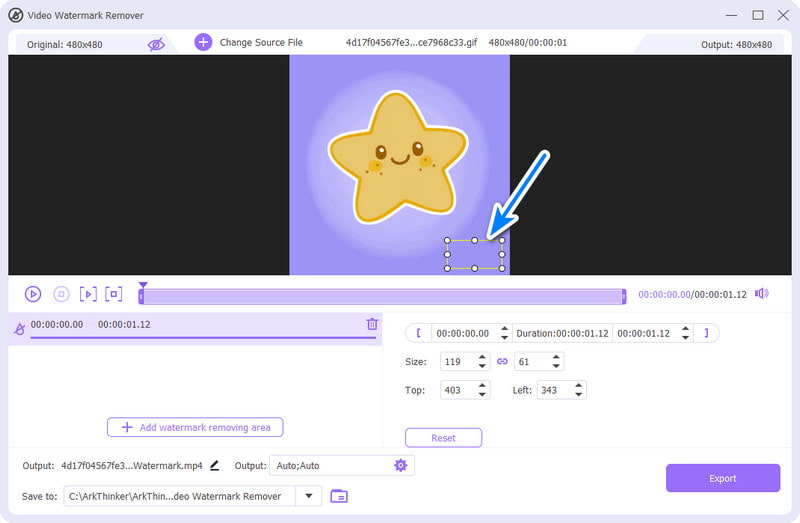
Natychmiast dostosuj lub zapisz plik
Opcjonalnie możesz skorzystać z ustawień dotyczących dokładnego położenia i rozmiaru rozmycia. Po zakończeniu możesz teraz zapisać plik GIF bez znaku wodnego, wybierając przycisk Eksportuj.
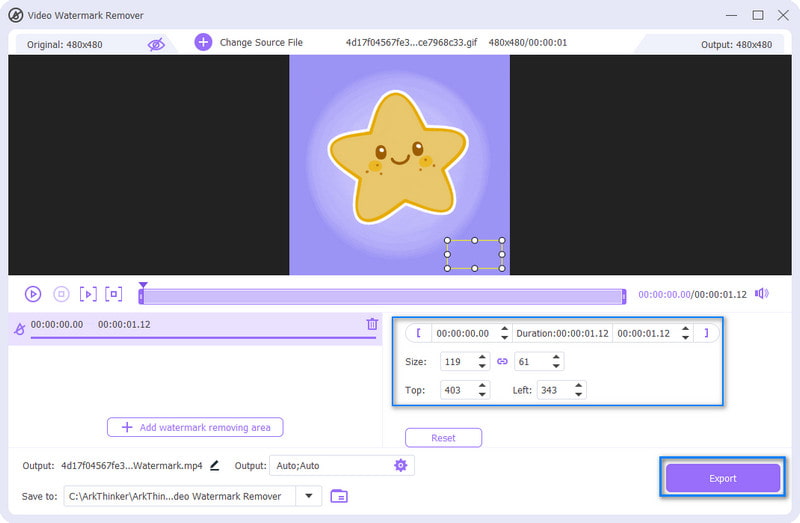
I możesz użyć tego narzędzia, aby zrób GIF-a bez znaków wodnych z filmów i zdjęć.
Część 3. Jak usunąć znak wodny z GIF za pomocą Photoshopa
Adobe Photoshop jest jednym z najlepszych narzędzi w dziedzinie cyfrowej edycji obrazów. Oferuje wszechstronny i potężny zestaw narzędzi dla fotografów, projektantów i twórców treści. Jest również popularny ze względu na swoje szerokie możliwości. Photoshop zapewnia platformę, na której kreatywność nie zna granic. Wśród jego funkcji jest możliwość edycji plików GIF. Umożliwia także usuwanie niechcianych znaków wodnych. Dlatego jest to doskonały wybór dla osób poszukujących precyzji i kontroli w usuwaniu znaków wodnych ze swoich GIF-ów. Teraz przeprowadzimy Cię przez kolejne etapy korzystania z programu Photoshop w celu wyeliminowania niechcianych znaków wodnych z plików GIF.
Otwórz swój GIF w Photoshopie
Aby rozpocząć, uruchom program Adobe Photoshop na swoim komputerze. Kliknij Plik w menu i wybierz Otwórz. Następnie wybierz GIF, z którego chcesz usunąć znak wodny.
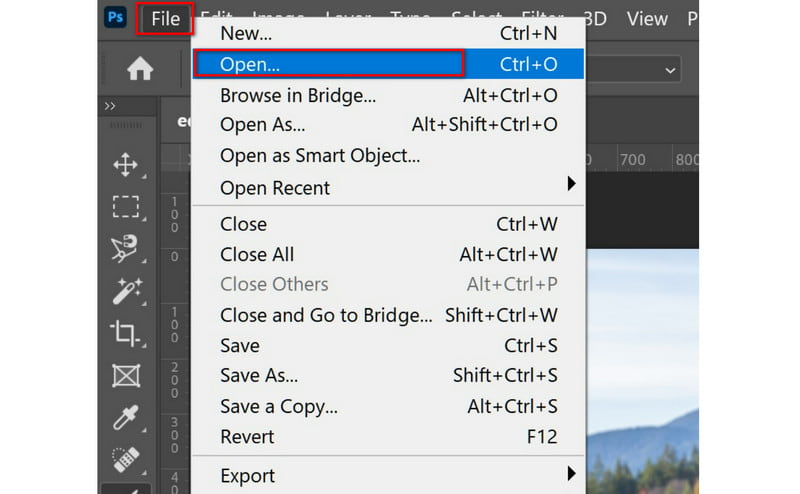
Wybierz obszar znaku wodnego
Użyj odpowiedniego narzędzia do zaznaczania, aby dokładnie zaznaczyć obszar zawierający znak wodny. Upewnij się, że zaznaczenie dokładnie zakrywa znak wodny. Ponadto upewnij się, że nie rozszerzy się na inne części obrazu.
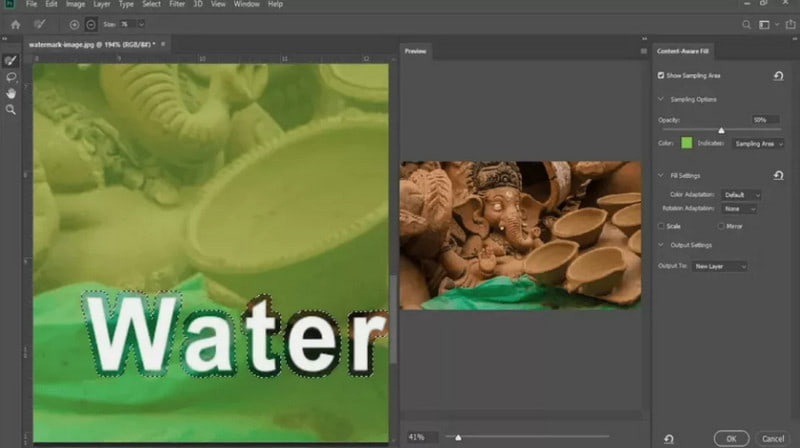
Wybierz opcję Wypełnianie z uwzględnieniem zawartości
Po wybraniu obszaru znaku wodnego przejdź do opcji Edytuj w menu. Następnie wybierz opcję Wypełnianie z uwzględnieniem zawartości. Jest to więc funkcja, która wypełnia zaznaczony obszar treścią zbliżoną do jego otoczenia.

Dopracuj według potrzeb
Teraz sprawdź wynik i wprowadź niezbędne poprawki. Możesz użyć dodatkowych narzędzi, takich jak Pieczęć klonowania lub Pędzel leczący. W ten sposób w razie potrzeby możesz jeszcze bardziej udoskonalić obraz.
Zapisz swój GIF bez znaku wodnego
Po usatysfakcjonowaniu zapisz edytowany GIF. Kliknij przycisk Plik, następnie Eksportuj i wybierz Zapisz dla Internetu (starsza wersja). Dostosuj ustawienia według potrzeb i zapisz swój GIF bez znaku wodnego.
W sumie tak to usunąć znaki wodne z GIF-ów z Photoshopem. Program Photoshop może pomóc w umieszczeniu znaków wodnych na plikach GIF. Pamiętaj jednak, że będzie to możliwe po wykupieniu subskrypcji Adobe Photoshop. Zatem nie jest to bezpłatne.
Część 4. Często zadawane pytania dotyczące usuwania znaku wodnego z GIF
Czy usuwanie znaku wodnego z GIF-ów jest legalne?
Usunięcie znaków wodnych z plików GIF może naruszyć prawa autorskie właściciela lub twórcy lub prawa własności intelektualnej. W związku z tym ważne jest sprawdzenie warunków użytkowania i pozwoleń związanych z plikiem GIF. Pamiętaj, aby to zrobić przed próbą usunięcia znaku wodnego.
Czy mogę usunąć znaki wodne bez wpływu na jakość GIF?
Niestety nie. W wielu przypadkach usunięcie znaku wodnego może wymagać edycji pliku GIF. Może to zatem potencjalnie wpłynąć na jego jakość. Jednak korzystając z profesjonalnych narzędzi do edycji, możesz zminimalizować zauważalną utratę jakości. Jednym z najlepszych narzędzi do użycia jest Najlepszy konwerter wideo ArkThinker.
Czy istnieje sposób na przywrócenie oryginalnego GIF-a po usunięciu znaku wodnego?
Niestety nie. Po usunięciu znaku wodnego z pliku GIF przywrócenie oryginału w jego dokładnej formie może nie być możliwe. W związku z tym zdecydowanie zaleca się utworzenie kopii zapasowych lub zapisanie kopii oryginalnego pliku GIF przed edycją.
Czy można usunąć ruchomy znak wodny?
Zdecydowanie tak! Pamiętaj jednak, że usunięcie ruchomego znaku wodnego z pliku GIF może być trudne. Pozbycie się go może również wymagać zaawansowanych umiejętności edycji. Jednocześnie proces zależy od złożoności ruchomego znaku wodnego. Poza tym zależy to również od konkretnego oprogramowania lub narzędzi, których używasz do edycji.
Wniosek
Podsumowując, są to najlepsze wskazówki, jak to zrobić usuń znaki wodne ze swoich GIF-ów. Jeśli szukasz niezawodnego narzędzia, w Internecie znajdziesz mnóstwo takich narzędzi. Ale narzędziem, które gorąco polecamy jest Najlepszy konwerter wideo ArkThinker. Narzędzie nie wymaga żadnych profesjonalnych umiejętności, aby pozbyć się znaku wodnego z GIF-u. Tak naprawdę, niezależnie od tego, czy jesteś profesjonalistą, czy początkującym, możesz cieszyć się jego używaniem.
Co sądzisz o tym poście? Kliknij, aby ocenić ten wpis.
Doskonały
Ocena: 4.9 / 5 (na podstawie 479 głosów)
Znajdź więcej rozwiązań
MOV do GIF: niezawodne podejście do konwersji MOV do formatu GIF Jak przekonwertować WebM na GIF za pomocą 4 narzędzi stacjonarnych i mobilnych Wiodący rejestrator GIF do przechwytywania animowanych plików GIF [Szczegółowe recenzje] 10 konwerterów GIF do konwersji obrazów/wideo na GIF Jak edytować i przycinać animowane pliki GIF na 4 skuteczne sposoby Co to jest Adobe GIF Maker i jak zrobić GIF [Pełny przewodnik]Artykuły względne
- Edytuj obraz
- Jak edytować i przycinać animowane pliki GIF na 4 skuteczne sposoby
- 10 konwerterów GIF do konwersji obrazów/wideo na GIF
- Najlepsze narzędzia do edycji GIF odpowiednie dla każdego komputera i urządzenia
- Jak zrobić GIF z obrazów na komputerze stacjonarnym i telefonie komórkowym
- Szybkie kroki dotyczące dodawania tekstu do pliku GIF za pomocą narzędzi do tworzenia napisów
- Dodaj muzykę do GIF: Dołącz muzykę do swojego GIF-a po konwersji
- GIF Resizer: najlepsze narzędzia do zmiany rozmiaru animowanego GIF-a
- [6 Narzędzi] Jak ustawić zmianę pętli GIF i odtwarzać ją na zawsze
- Narzędzie do cięcia GIF: jak wycinać GIF łatwymi i szybkimi metodami
- Jak usunąć znak wodny Alamy z obrazów (działa 100%)



